Il y a de nombreuses choses que vous pouvez faire avec la sortie d’une commande sous Linux. Vous pouvez assigner la sortie d’une commande à une variable, l’envoyer à une autre commande/programme pour un traitement via un tube ou la rediriger vers un fichier pour une analyse ultérieure.
Lecture suggérée: Apprenez les bases du fonctionnement de la redirection d’E/S (entrée/sortie) sous Linux
Dans cet article court, je vais vous montrer un truc simple mais utile en ligne de commande: comment afficher la sortie d’une commande à l’écran et également l’écrire dans un fichier sous Linux.
Afficher la sortie à l’écran et écrire également dans un fichier
En supposant que vous voulez obtenir un résumé complet de l’espace disque disponible et utilisé d’un système de fichiers sur un système Linux, vous pouvez utiliser la commande df; cela vous aide également à déterminer le type de système de fichiers sur une partition.
$ $df
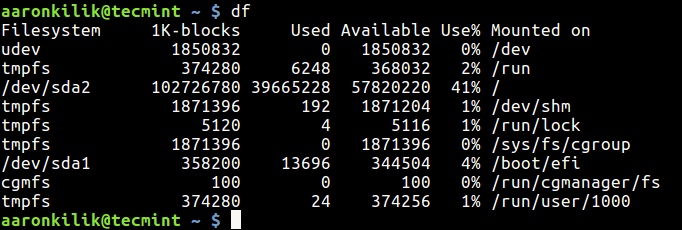
Avec le drapeau -h, vous pouvez afficher les statistiques de l’espace disque du système de fichiers dans un format « lisible par l’homme » (affiche les détails statistiques en octets, mégaoctets et gigaoctets).
$ df -h
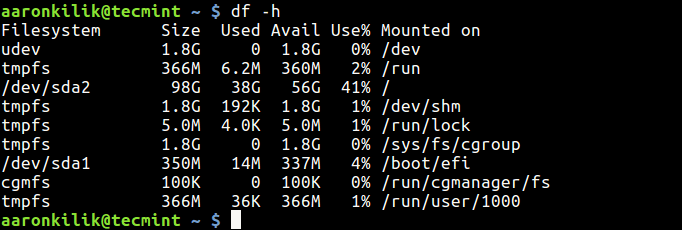
Maintenant, pour afficher les informations ci-dessus à l’écran et les écrire également dans un fichier, disons pour une analyse ultérieure et/ou pour les envoyer à un administrateur système par e-mail, exécutez la commande ci-dessous.
$ df -h | tee df.log $ cat df.log
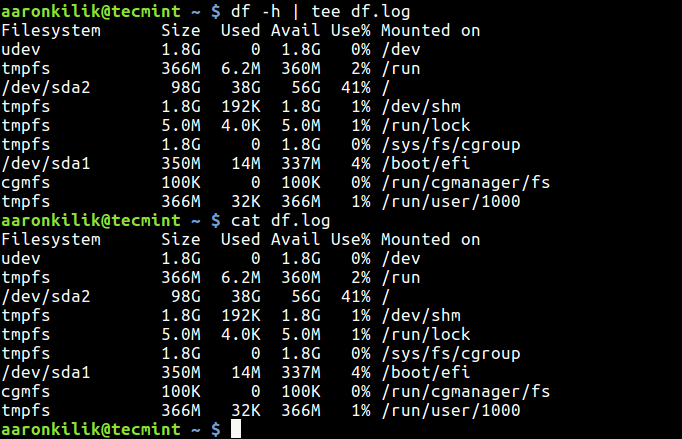
Ici, la magie opère avec la commande tee, elle lit depuis l’entrée standard et écrit vers la sortie standard ainsi que vers des fichiers.
Si un ou des fichiers existent déjà, vous pouvez les ajouter en utilisant l’option -a ou --append comme ceci.
$ df -h | tee -a df.log
Remarque : Vous pouvez également utiliser pydf comme une alternative à la commande « df » pour vérifier l’utilisation du disque avec des couleurs différentes.
Pour plus d’informations, consultez les pages de manuel de df et de tee.
$ man df $ man tee
Vous pouvez également être intéressé par la lecture d’articles similaires.
- 5 Astuces et Astuces Intéressantes en Ligne de Commande dans Linux
- 10 Astuces Utiles en Ligne de Commande Linux pour les Débutants
- 10 Astuces et Conseils Intéressants en Ligne de Commande Linux qui méritent d’être connus
- Comment Exécuter ou Répéter une Commande Linux Toutes les X Secondes Indéfiniment
- Définir la Date et l’Heure pour Chaque Commande Exécutée dans l’Histoire de Bash
Dans cet court article, je vous ai montré comment afficher la sortie d’une commande à l’écran et également l’écrire dans un fichier sous Linux. Si vous avez des questions ou des idées supplémentaires à partager, faites-le via la section des commentaires ci-dessous.
Dans cet article court, je vous ai montré comment afficher la sortie d’une commande à l’écran et également écrire dans un fichier sous Linux. Si vous avez des questions ou des idées supplémentaires à partager, faites-le via la section de commentaires ci-dessous.
Source:
https://www.tecmint.com/save-command-output-to-a-file-in-linux/













